
Оглавление
- 1 Сохраненная копия
- 2
Поиск через адресную строку- 2.1 Способ №1
- 2.2 Способ №2
- 3 Читайте также:
У самого значимого в мире поисковика «все ходы записаны» – информация, попавшая в поле зрения поисковых роботов Google, раз и навсегда сохраняется в виде сохранённой копии. Эта копия иногда очень нужна веб-журналистам – чтобы получить важные, но уже удалённые сведения. Но как получить к ним доступ? Как осуществлять поиск по кэшу Google?
Сохраненная копия
Если вы ищете что-то через Google, то найти сохраненную копию можно и через обычный интерфейс поисковика. Нажмите на зелёный треугольничек справа от ссылки на сайт, затем – на надпись «Сохраненная копия». Нажмите на неё – и посмотрите резервную копию имеющейся информации, которая попала в цепкие лапы “гугла”.

Поиск через адресную строку
Есть два способа:
Способ №1
Введите в адресную строку своего веб-браузера (Ghrome, Safari, Mozilla, Internet Explorer, Opera и т.д.) следующую информацию:
http://webcache.googleusercontent.com/search?q=cache:http://polezner.ru Вместо polezner.ru подставьте нужный вам сайт.
При желании можно посмотреть версию страницы без графики (только текст, своего рода режим Readability). Для этого достаточно нажать на «Текстовая версия» в правом верхнем углу экрана.
Способ №2
В браузере перед адресом страницы допишите слово «cache: ». В результате вместо самой страницы откроется её копия в кэше Google. Например:
Важно: Google в вашем браузере должен быть поиском по умолчанию. Если у вас не так – вводите «cache: » и адрес страницы в поисковой строке на google.com.
20+ полезных команд для продвинутого поиска в Google
Вот и всё! Теперь вы можете искать в веб-кэше Google всё, что захотите – и когда захотите.
- Social Fixer, или Как изменить внешний вид Facebook ДО НЕУЗНАВАЕМОСТИ!
- Обновление ВКонтакте для iPhone — как вернуть музыку? (Инструкция + Скриншоты).
- Как научиться ‘читать между строк’ (Видео).
P.S. Хотите, чтобы запрос на кэш Google всегда был под рукой? Добавьте эту страницу в закладки. Как это сделать быстро и эффективно? Для Мас работает сочетание клавиш Cmd + D, для Windows – Ctrl + D.
Читайте также:
- Как почистить головку чеснока за 10 секунд (Видеоинструкция).
- Как почистить киви за 3 (три) секунды (Видео).
- На YouTube выложили галлюциногенный ролик (видео и инструкция по просмотру).
- Как привести тело в порядок за 7 минут (Описание методики).
Больше полезных новостей – на главной странице блога!
Сервисы и трюки, с которыми найдётся ВСЁ.
Зачем это нужно: с утра мельком прочитали статью, решили вечером ознакомиться внимательнее, а ее на сайте нет? Несколько лет назад ходили на полезный сайт, сегодня вспомнили, а на этом же домене ничего не осталось? Это бывало с каждым из нас. Но есть выход.
Всё, что попадает в интернет, сохраняется там навсегда. Если какая-то информация размещена в интернете хотя бы пару дней, велика вероятность, что она перешла в собственность коллективного разума. И вы сможете до неё достучаться.
Поговорим о простых и общедоступных способах найти сайты и страницы, которые по каким-то причинам были удалены.
1. Кэш Google, который всё помнит
Google специально сохраняет тексты всех веб-страниц, чтобы люди могли их просмотреть в случае недоступности сайта. Для просмотра версии страницы из кэша Google надо в адресной строке набрать:
http://webcache.googleusercontent.com/search?q=cache:https://www.iphones.ru/
Где https://www.iphones.ru/ надо заменить на адрес искомого сайта.
2. Web-archive, в котором вся история интернета
Во Всемирном архиве интернета хранятся старые версии очень многих сайтов за разные даты (с начала 90-ых по настоящее время). На данный момент в России этот сайт заблокирован.
3. Кэш Яндекса, почему бы и нет
К сожалению, нет способа добрать до кэша Яндекса по прямой ссылке. Поэтому приходиться набирать адрес страницы в поисковой строке и из контекстного меню ссылки на результат выбирать пункт Сохраненная копия. Если результат поиска в кэше Google вас не устроил, то этот вариант обязательно стоит попробовать, так как версии страниц в кэше Яндекса могут отличаться.
4. Кэш Baidu, пробуем азиатское
Когда ищешь в кэше Google статьи удаленные с habrahabr.ru, то часто бывает, что в сохраненную копию попадает версия с надписью «Доступ к публикации закрыт». Ведь Google ходит на этот сайт очень часто! А китайский поисковик Baidu значительно реже (раз в несколько дней), и в его кэше может быть сохранена другая версия.
Иногда срабатывает, иногда нет. P.S.: ссылка на кэш находится сразу справа от основной ссылки.
5. CachedView.com, специализированный поисковик
На этом сервисе можно сразу искать страницы в кэше Google, Coral Cache и Всемирном архиве интернета. У него также еcть аналог cachedpages.com.
6. Archive.is, для собственного кэша
Если вам нужно сохранить какую-то веб-страницу, то это можно сделать на archive.is без регистрации и смс. Еще там есть глобальный поиск по всем версиям страниц, когда-либо сохраненных пользователями сервиса. Там есть даже несколько сохраненных копий iPhones.ru.
7. Кэши других поисковиков, мало ли
Если Google, Baidu и Yandeх не успели сохранить ничего толкового, но копия страницы очень нужна, то идем на seacrhenginelist.com, перебираем поисковики и надеемся на лучшее (чтобы какой-нибудь бот посетил сайт в нужное время).
8. Кэш браузера, когда ничего не помогает
Страницу целиком таким образом не посмотришь, но картинки и скрипты с некоторых сайтов определенное время хранятся на вашем компьютере. Их можно использовать для поиска информации. К примеру, по картинке из инструкции можно найти аналогичную на другом сайте. Кратко о подходе к просмотру файлов кэша в разных браузерах:
Safari
Ищем файлы в папке ~/Library/Caches/Safari.
Google Chrome
В адресной строке набираем chrome://cache
Opera
В адресной строке набираем opera://cache
Mozilla Firefox
Набираем в адресной строке about:cache и находим на ней путь к каталогу с файлами кеша.
9. Пробуем скачать файл страницы напрямую с сервера
Идем на whoishostingthis.com и узнаем адрес сервера, на котором располагается или располагался сайт:
После этого открываем терминал и с помощью команды curl пытаемся скачать нужную страницу:
Что делать, если вообще ничего не помогло
Если ни один из способов не дал результатов, а найти удаленную страницу вам позарез как надо, то остается только выйти на владельца сайта и вытрясти из него заветную инфу. Для начала можно пробить контакты, связанные с сайтом на emailhunter.com:
О других методах поиска читайте в статье 12 способов найти владельца сайта и узнать про него все.
А о сборе информации про людей читайте в статьях 9 сервисов для поиска информации в соцсетях и 15 фишек для сбора информации о человеке в интернете.

🤓 Хочешь больше? Подпишись на наш Telegram.

iPhones.ru
Сервисы и трюки, с которыми найдётся ВСЁ. Зачем это нужно: с утра мельком прочитали статью, решили вечером ознакомиться внимательнее, а ее на сайте нет? Несколько лет назад ходили на полезный сайт, сегодня вспомнили, а на этом же домене ничего не осталось? Это бывало с каждым из нас. Но есть выход. Всё, что попадает в интернет,…
- Google,
- полезный в быту софт,
- хаки
Если в браузере поиском по-умолчанию является google, то для поиска страницы в кэше достаточно написать cache: перед именем сайта, например:
cache:tyapk.ruВ результате откроется сайт из кэша Google.
http://webcache.googleusercontent.com/search?q=cache%3Atyapk.ru&oq=cache%3Atyapk.ru&sourceid=chrome&ie=UTF-8
Удаление неудаляемых программ
Бывает не удаётся удалить программы через “Установку и удаление программ”. Помогают uninstaller’ы
Как отключить гибернацию на windows?
В данной статье описывается отключение (удаление файла hiberfil.sys) и повторное включение режима гибернации на компьютере под управлением Windows
Записать видео с экрана
Для целей записи экрана рекомендую Open Broadcaster Software – бесплатную программа с открытым исходным кодом для записи видео (h.264) и потокового вещания/
Anti-Twin. Программа для поиска дубликатов файлов
Понадобилось найти дубликаты файлов фотографий с учётом разных имён. Требовалось проанализровать ~ 50 000 файлов. Перепробованы множество программ и только одна справилась с задачей.
Wysiwyg
What You See Is What You Get – «что видишь, то и получишь»
Оператор cache: позволяет найти кешированную версию страницы, которую Google генерирует, чтобы у пользователей всегда был доступ к контенту, даже если не удается перейти на сайт.
Оператор cache: доступен только для веб-поиска.
Целевая аудитория кеша Google – пользователи Поиска. Однако авторам и разработчикам сайтов также стоит знать, как Google воспринимает страницу при индексировании.
Иногда это помогает при отладке страниц. Например вы можете узнать, был ли внедренный контент замаскирован при создании кешированной версии, чтобы скрыть его от робота Googlebot.
Как найти сохраненную в кеше версию страницы
Найти сохраненную в кеше версию страницы можно двумя способами.
- Выполните поиск по URL страницы, добавив в начало оператор
cache:. Пример:cache:example.com/your/page.html
- Выполните поиск по URL, а затем нажмите на три точки или стрелку рядом с результатом, чтобы увидеть ссылку на копию страницы, сохраненную в кеше.
Как Google генерирует версию страницы для сохранения в кеше
Во время индексирования Google создает кешированную версию страницы. При этом используется первая доступная (обработанная или необработанная) версия HTML-кода. Как правило, в кеш добавляются все проиндексированные страницы, однако мы не можем этого гарантировать. Если для страницы не создана версия в кеше, это не влияет на ее показ в результатах поиска Google и не говорит о плохом качестве контента.
Как включить версии страниц, сохраненные в кеше
Кешированная версия есть у большинства страниц, проиндексированных Google. Если она отсутствует, указанные выше способы поиска кешированной версии не сработают. Например, результаты поиска по URL будут пустыми или нерелевантными, или же на кешированной странице вы увидите сообщение “Не найдено”.
Если у какой-либо страницы вашего сайта нет кешированной версии, убедитесь, что эта страница доступна для индексирования, на ней нет нарушений наших требований со страницы Общие сведения о Google Поиске, а контент соответствует требованиям по качеству.
Вы также можете ничего не делать и просто подождать, пока Google не сгенерирует кешированную версию вашей страницы.
Как удалить сохраненную в кеше версию страницы
Google обновляет кешированную версию страницы во время индексирования. Чтобы обновить кешированный вариант, запросите с помощью Search Console повторное индексирование страницы.
Содержание
- 1 1. Кэш Google, который всё помнит
- 2 2. Web-archive, в котором вся история интернета
- 3 3. Кэш Яндекса, почему бы и нет
- 4 4. Кэш Baidu, пробуем азиатское
- 5 5. CachedView.com, специализированный поисковик
- 6 6. Archive.is, для собственного кэша
- 7 7. Кэши других поисковиков, мало ли
- 8 8. Кэш браузера, когда ничего не помогает
- 9 9. Пробуем скачать файл страницы напрямую с сервера
- 10 Что делать, если вообще ничего не помогло
- 11 Ирина Чернова
- 11.1 Способ №1
- 11.2 Способ №2
- 12 Читайте также:
- 13 Как посмотреть кэш страницы сайта?
- 14 Просмотр кэша страницы вручную
- 14.1 В Google
- 14.2 Кэш в Яндексе
- 14.3 Для Bing.com
- 14.4 В Mail.ru
Зачем это нужно: с утра мельком прочитали статью, решили вечером ознакомиться внимательнее, а ее на сайте нет? Несколько лет назад ходили на полезный сайт, сегодня вспомнили, а на этом же домене ничего не осталось? Это бывало с каждым из нас. Но есть выход.
Всё, что попадает в интернет, сохраняется там навсегда. Если какая-то информация размещена в интернете хотя бы пару дней, велика вероятность, что она перешла в собственность коллективного разума. И вы сможете до неё достучаться.
Поговорим о простых и общедоступных способах найти сайты и страницы, которые по каким-то причинам были удалены.
1. Кэш Google, который всё помнит
Google специально сохраняет тексты всех веб-страниц, чтобы люди могли их просмотреть в случае недоступности сайта. Для просмотра версии страницы из кэша Google надо в адресной строке набрать:
http://webcache.googleusercontent.com/search?q=cache:http://www.iphones.ru/
Где http://www.iphones.ru/ надо заменить на адрес искомого сайта.
2. Web-archive, в котором вся история интернета
Во Всемирном архиве интернета хранятся старые версии очень многих сайтов за разные даты (с начала 90-ых по настоящее время). На данный момент в России этот сайт заблокирован.
3. Кэш Яндекса, почему бы и нет
К сожалению, нет способа добрать до кэша Яндекса по прямой ссылке. Поэтому приходиться набирать адрес страницы в поисковой строке и из контекстного меню ссылки на результат выбирать пункт Сохраненная копия. Если результат поиска в кэше Google вас не устроил, то этот вариант обязательно стоит попробовать, так как версии страниц в кэше Яндекса могут отличаться.
4. Кэш Baidu, пробуем азиатское
Когда ищешь в кэше Google статьи удаленные с habrahabr.ru, то часто бывает, что в сохраненную копию попадает версия с надписью «Доступ к публикации закрыт». Ведь Google ходит на этот сайт очень часто! А китайский поисковик Baidu значительно реже (раз в несколько дней), и в его кэше может быть сохранена другая версия.
Иногда срабатывает, иногда нет. P.S.: ссылка на кэш находится сразу справа от основной ссылки.
5. CachedView.com, специализированный поисковик
На этом сервисе можно сразу искать страницы в кэше Google, Coral Cache и Всемирном архиве интернета. У него также еcть аналог cachedpages.com.
6. Archive.is, для собственного кэша
Если вам нужно сохранить какую-то веб-страницу, то это можно сделать на archive.is без регистрации и смс. Еще там есть глобальный поиск по всем версиям страниц, когда-либо сохраненных пользователями сервиса. Там есть даже несколько сохраненных копий iPhones.ru.
7. Кэши других поисковиков, мало ли
Если Google, Baidu и Yandeх не успели сохранить ничего толкового, но копия страницы очень нужна, то идем на seacrhenginelist.com, перебираем поисковики и надеемся на лучшее (чтобы какой-нибудь бот посетил сайт в нужное время).
8. Кэш браузера, когда ничего не помогает
Страницу целиком таким образом не посмотришь, но картинки и скрипты с некоторых сайтов определенное время хранятся на вашем компьютере. Их можно использовать для поиска информации. К примеру, по картинке из инструкции можно найти аналогичную на другом сайте. Кратко о подходе к просмотру файлов кэша в разных браузерах:
Safari
Ищем файлы в папке ~/Library/Caches/Safari.
Google Chrome
В адресной строке набираем chrome://cache
Opera
В адресной строке набираем opera://cache
Mozilla Firefox
Набираем в адресной строке about:cache и находим на ней путь к каталогу с файлами кеша.
9. Пробуем скачать файл страницы напрямую с сервера
Идем на whoishostingthis.com и узнаем адрес сервера, на котором располагается или располагался сайт:
После этого открываем терминал и с помощью команды curl пытаемся скачать нужную страницу:
Что делать, если вообще ничего не помогло
Если ни один из способов не дал результатов, а найти удаленную страницу вам позарез как надо, то остается только выйти на владельца сайта и вытрясти из него заветную инфу. Для начала можно пробить контакты, связанные с сайтом на emailhunter.com:
О других методах поиска читайте в статье 12 способов найти владельца сайта и узнать про него все.
А о сборе информации про людей читайте в статьях 9 сервисов для поиска информации в соцсетях и 15 фишек для сбора информации о человеке в интернете.
🤓 Хочешь больше? Подпишись на наш Telegramнаш Telegram. … и не забывай читать наш Facebook и Twitter 🍒 
Ирина Чернова
@sweet_princess
Рас*здяйка. Графоманка. Боюсь людей. Страдаю манией величия. Фото удалено модераторами, так как внешность безнадежно испорчена тяжелой жизнью.

Есть два способа:
Способ №1
Введите в адресную строку своего веб-браузера (Ghrome, Safari, Mozilla, Internet Explorer, Opera и т.д.) следующую информацию:
http://webcache.googleusercontent.com/search?q=cache:http://polezner.ru Вместо polezner.ru подставьте нужный вам сайт.
При желании можно посмотреть версию страницы без графики (только текст, своего рода режим Readability). Для этого достаточно нажать на «Текстовая версия» в правом верхнем углу экрана.
Способ №2
В браузере перед адресом страницы допишите слово «cache: ». В результате вместо самой страницы откроется её копия в кэше Google. Например:
Важно: Google в вашем браузере должен быть поиском по умолчанию. Если у вас не так — вводите «cache: » и адрес страницы в поисковой строке на google.com.
20+ полезных команд для продвинутого поиска в Google
Вот и всё! Теперь вы можете искать в веб-кэше Google всё, что захотите — и когда захотите.
- Social Fixer, или Как изменить внешний вид Facebook ДО НЕУЗНАВАЕМОСТИ!
- Обновление ВКонтакте для iPhone — как вернуть музыку? (Инструкция + Скриншоты).
- Как научиться ‘читать между строк’ (Видео).
P.S. Хотите, чтобы запрос на кэш Google всегда был под рукой? Добавьте эту страницу в закладки. Как это сделать быстро и эффективно? Для Мас работает сочетание клавиш Cmd + D, для Windows — Ctrl + D.
Читайте также:
- Как почистить головку чеснока за 10 секунд (Видеоинструкция).
- Как почистить киви за 3 (три) секунды (Видео).
- На YouTube выложили галлюциногенный ролик (видео и инструкция по просмотру).
- Как привести тело в порядок за 7 минут (Описание методики).
Больше полезных новостей — на главной странице блога!
Смотрим кэшированные документы
Иногда вы делаете кой-какие изменения на своём сайте (с целью улучшения SEO-показателей) и, что весьма логично, вам хочется узнать, как поисковики отнесутся к этим изменениям — улучшат/ухудшат ранжирование страниц(ы) или же всё оставят без изменений?
Для того, чтобы узнать, «увидели» или нет поисковые роботы внесённые вами изменения, необходимо проверить «свежесть» страницы вашего сайта в поисковом индексе. Т.е. нужно понять — обновилась ли страница в кэше поисковика после ваших изменений или нет?
Кэш поисковой системы — это почти то же самое, что и её индекс. Это копии документов сайта от определённого числа (обычно, от момента последнего посещения поисковым роботом), которые хранятся у поисковиков. Чем-то он напоминает кэш-память браузера.
Как посмотреть кэш страницы сайта?
Все основные поисковики охотно предоставляют возможность просмотреть кэш веб-документов в их индексе. Сделать это можно вручную или по-быстрому.
По-быстрому — проще всего при помощи специальных сервисов и дополнений для браузеров, почитайте эти статьи (там всё просто):
- RDS bar в Хроме.
- Page Promoter в Firefox.
Но и вручную уметь это делать также полезно, потому как плагины иногда глючат, сервисы недоступны и т.п.
Да, и увидеть кэш документа не получится, если он вообще не проиндексирован. Про то, как проверить индексацию в Яндексе, Гугле, Mail.ru и Bing.com — здесь.
Просмотр кэша страницы вручную
В Google
На странице с выдачей (SERP) следует навести мышку на конкретный результат выдачи и кликнуть «Сохраненная копия»:
Просмотр кэшированного документа в Google
Естественно, запрос можно сформировать как угодно. На картинке приведён пример просмотра кэша конкретной страницы — http://web-ru.net/category/internet/.
Интересно, что прямо сейчас после клика по ссылке «Сохраненная копия» меня перекинуло на документ 404-й ошибки в Google:
404 в Google
Бывает и такое. Но, как правило, это временное явление. Обычно же просмотр страницы из кэша выглядит как-нибудь так. Т.е. он представляет из себя html-фрейм, в который загружен весь сайт.
У каждой из этих 4-х поисковых систем сверху можно обнаружить надпись вроде такой «по состоянию на 9 окт 2012 15:13:22 GMT». Т.е. отображается веб-страница такой, какой она была 9 октября 2012 года.
Кэш в Яндексе
Смысл тот же: вводим запрос, наводим курсор на один из результатов выдачи и кликаем на «Копия»:
Посмотрим кэш страницы в Яндекс
Для Bing.com
Нужно кликнуть на маленькую стрелочку, расположенную около URL-адреса страницы:
Кэш документав Bing.com
В Mail.ru
В этой поисковой системе лучше смотреть кэш отдельных страниц, а не, например, категорий. Просто потому что в Мэйле при запросе, содержащем URL категории, могут быть выведены ссылки на несколько статей этой категории, а не на саму категорию. Хотя Mail.ru как поисковик пока особо не интересен, и можно об этом вообще не думать. Ну а в целом, всё то же:
Кэш документа сайта в Mail.ru
Кстати, если в Гугле, Яндексе и Bing ввести «человеческий» запрос и посмотреть кэшированный документ, то этот запрос будет выделен на открытом сайте жёлтым цветом. Примерно так:
Выделенный запрос в кэше страницы в Гугле
Это может быть способом посмотреть, например, как оптимизированы тексты на сайтах ваших конкурентов
Таким образом, зная дату и время занесения страницы в кэш Google, Yandex и т.д. можно понять, известно ли поисковой системе о произошедших на ней изменениях или пока ещё нет.
—>
-
Партнерская программа криптовалютного казино BitStarzBitStarz — это криптовалютное онлайн казино, которое появилось в сети 4 года назад….
-
Добавляем сайт в поиск Mail.ru. Обзор инструментов для вебмастераДавненько я уже собирался ознакомиться с инструментами для вебмаст…
-
Что такое склейка доменов и главное зеркало сайта?…u по всем запросам выдаётся новый ресурс — B.ru. А старый постепенно выкидывается из
-
Новое в Интернете и SEO. Изменения в Яндексе и Google. Осень 2012…ематика доноров. Что ещё… впервые взломали один из моих
-
Как скачать и установить Денвер (Denwer) на локальный компьютер и запустить сайт. Видео урок…Данный процесс довольно прост и занимателен и состоит из трёх шагов: —
Используемые источники:
- https://www.iphones.ru/inotes/562838
- http://polezner.ru/kak-iskat-informatsiyu-v-veb-ke-she-google-instruktsiya/
- https://web-ru.net/prodvizhenie-sajta/seo/kak-posmotret-kesh-stranicy-sajta-v-google-yandeks-bing-i-mail-ru.html

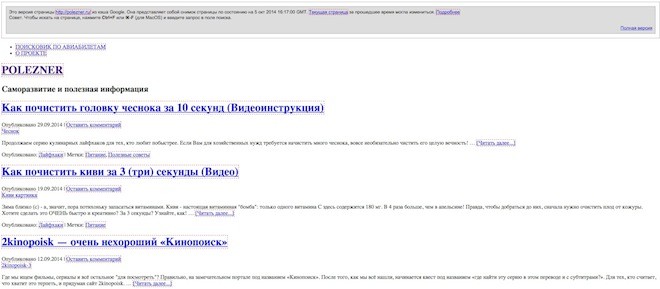
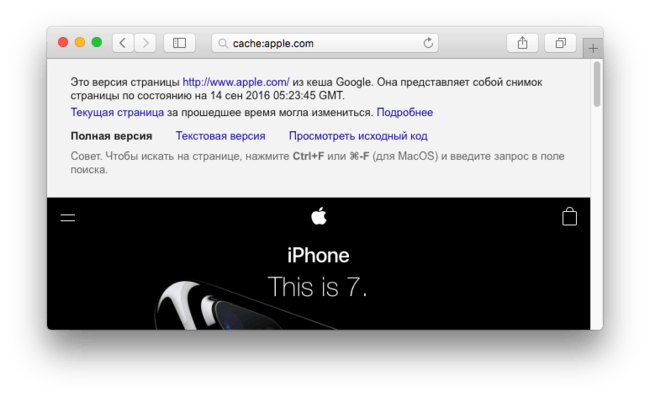






















 Партнерская программа криптовалютного казино BitStarz
Партнерская программа криптовалютного казино BitStarz